vmwarePlayer是一款完全不收费的虚拟机软件,可以在你的电脑上再开一台电脑,对于需要测试一些不稳定的软件,虚拟机绝对是你最好的选项,vmwarePlayer和VMWare在性能方面实际上是相同的,相当于VMWare的简化版本。就功能而言,知识很少被删除,但它不会影响单个用户的使用。最重要的是,它是免费的,如果不用于商业目的,只需一封电子邮件就可以永久使用,这非常划算。
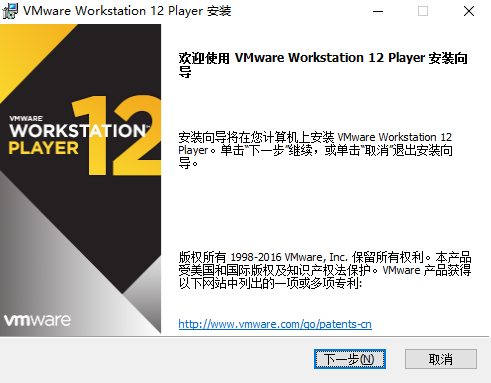
VMware Workstation Player 的优点
对于大部分个人用户来说,其实 VMware Workstation Player 免费版已经够用了,加上它体积小巧,性能不错,支持3D加速,而且运行流畅稳定,可以说是值得推荐作为首选的虚拟机软件的。下面是一些 VMware Workstation Player 提供的特性:
完美支持 Windows 10 系统以及 DirectX 10、OpenGL 3.3
免费的 VMWare Workstation Player 体积小巧
宿主系统支持 Windows 与 Linux
软件主界面简洁,几乎所以的功能都不需要手工设置,适合给家长或小白们使用
支持创建虚拟机,实用性比以前的 VMware Player 旧版本有极大提升
支持 32 位与 64 位操作系统
支持4K显示器和高分辨率界面、支持多显示器不同DPI设置
增加虚拟机 USB 3.0 支持
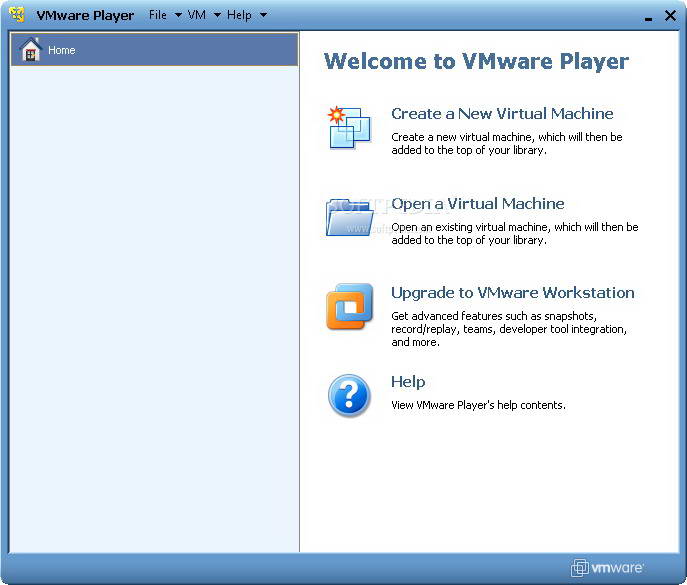
使用 VMWare Player:
安装好系统后,Player会提示用户下载对应操作系统的 VMWare Tools 并安装,大家可以将它看作是VMWare这台虚拟电脑的“驱动程序”吧,例如在虚拟的XP下安装好后便会可以实现真实电脑与虚拟XP的剪贴板互通、文件拖放等功能。
vmware player (免费虚拟机软件)
第一次安装系统时,会要求用户下载对应的VMWare Tools
另外,由于不同用户的网络环境不同,VMware Player 还需要用户修改的就是网卡工作模式,VMware Player 同样提供了三种工作模式,bridged模式、NAT模式和host-only模式,这里用户只要根据自己的需要进行选择,点击VMware Player主窗口顶部的“Ethernet”,然后进行选择即可,这样就可以让虚拟系统满足自己的网络要求。
小知识:bridged模式下,虚拟系统和宿主机器,就象连接在同一个集线器上的两台电脑,适合构建局域网环境;而NAT模式主要用于虚拟系统访问互联网;host-only模式,一般用户很少使用,主要用于网管进行特殊的网络应用调试。
VMWare Player 是免费玩转虚拟化的首选
任何人都可以免费使用 VMware Player 来试用新的操作系统,不需要重启 PC 即可在不同的操作系统之间切换。凭借简单的安装,使用最新的 32 位和 64 位 Windows 和 Linux 操作系统创建虚拟机比直接安装多系统更轻松。可运行 200 多种受支持的操作系统,包括 Windows 7、Vista、XP、Ubuntu、CentOS,以及许多其他版本的 Windows、Linux 等等。
新版本增加“创建虚拟机”的功能
其实 VMWare Player 已经推出过很多版本了,但一直没有很大的使用价值。因为一直以来,它都是作为一个虚拟机的“播放器”存在,只能运行那些已经用 VMWare Workstation 创建好的虚拟系统文件,它本身并不能创建和安装系统,使用并不方便。而现在,VMWare公司非常厚道地在 VMWare Player 新版本中加入了“创建虚拟机”的功能,使得这个免费的软件的实用价值大幅提升了!因此,VMWare Player 也成为 X-Force 在 Windows 上首选推荐的虚拟机软件。
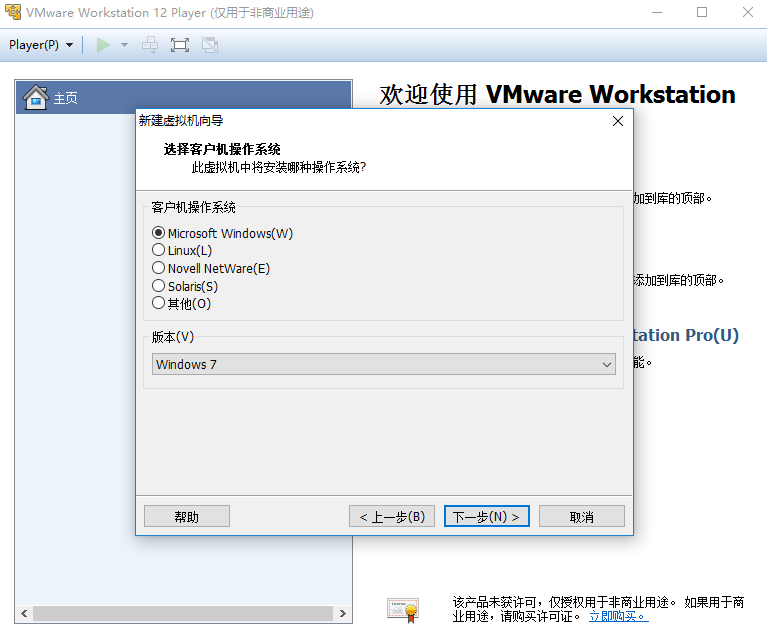
支持的格式有:
VMwareWorkstation、GSXServer/ESXServer、Microsoftvirtualmachines、SymantecLiveStateRecovery。
在单台 PC 上同时运行多个操作系统
有 了 VMware Player,您可以使用任何由 VMware Workstation、VMware Server 或 VMware ESX 创建的虚拟机,并可以使用 Microsoft 虚拟机和 Symantec LiveState Recovery 磁盘。并行使用 32 和 64 位 Windows、Linux、NetWare 或 Solaris x86 操作系统,而无需重新启动或进行硬盘分区。
更新日志:
VMware Player(运行虚拟机) v12.5.3.0
1、全面支持windows10,可将win10作为虚拟机和主机操作系统
2、增加以下系统支持:
-Ubuntu 15.04
-Fedora 22
-centos 7.1
-RHEL 7.1
-oracle Linux 7.1
-VMware project Photon
3、高级图形支持:
-directx 10
-OpenGL 3.3
4、其他改进:
-提升挂起和恢复加密虚拟机的性能
-支持4k显示器和高分辨率界面
-支持多显示器不同DPI设置
-添加微软Lync和Skype音频和视频回声消除
-增加Win7虚拟机USB3.0支持
-改进标准安装程序
-尊重左手鼠标习惯用户主机设定
-取消Linux客户机和主机系统Unity模式
上一篇:virtualbox虚拟机
下一篇:桃心云手机




 360解压缩软件2023
360解压缩软件2023 看图王2345下载|2345看图王电脑版 v10.9官方免费版
看图王2345下载|2345看图王电脑版 v10.9官方免费版 WPS Office 2019免费办公软件
WPS Office 2019免费办公软件 QQ浏览器2023 v11.5绿色版精简版(去广告纯净版)
QQ浏览器2023 v11.5绿色版精简版(去广告纯净版) 下载酷我音乐盒2023
下载酷我音乐盒2023 酷狗音乐播放器|酷狗音乐下载安装 V2023官方版
酷狗音乐播放器|酷狗音乐下载安装 V2023官方版 360驱动大师离线版|360驱动大师网卡版官方下载 v2023
360驱动大师离线版|360驱动大师网卡版官方下载 v2023 【360极速浏览器】 360浏览器极速版(360急速浏览器) V2023正式版
【360极速浏览器】 360浏览器极速版(360急速浏览器) V2023正式版 【360浏览器】360安全浏览器下载 官方免费版2023 v14.1.1012.0
【360浏览器】360安全浏览器下载 官方免费版2023 v14.1.1012.0 【优酷下载】优酷播放器_优酷客户端 2019官方最新版
【优酷下载】优酷播放器_优酷客户端 2019官方最新版 腾讯视频播放器2023官方版
腾讯视频播放器2023官方版 【下载爱奇艺播放器】爱奇艺视频播放器电脑版 2022官方版
【下载爱奇艺播放器】爱奇艺视频播放器电脑版 2022官方版 2345加速浏览器(安全版) V10.27.0官方最新版
2345加速浏览器(安全版) V10.27.0官方最新版 【QQ电脑管家】腾讯电脑管家官方最新版 2024
【QQ电脑管家】腾讯电脑管家官方最新版 2024 360安全卫士下载【360卫士官方最新版】2023_v14.0
360安全卫士下载【360卫士官方最新版】2023_v14.0